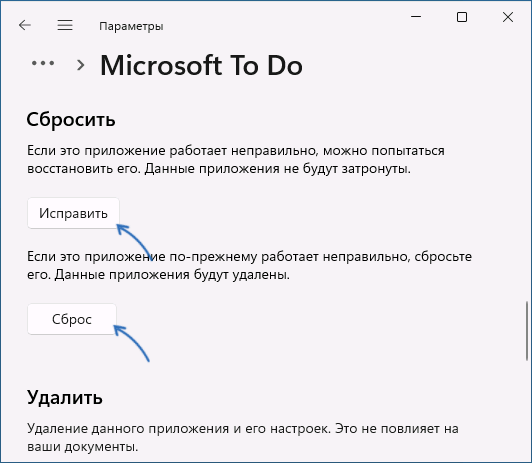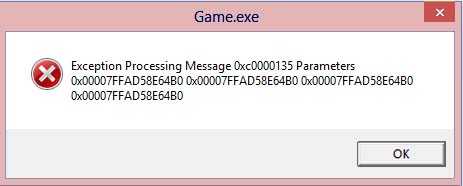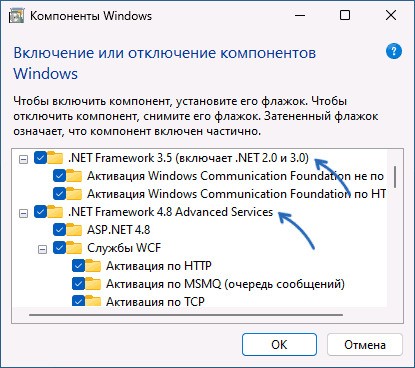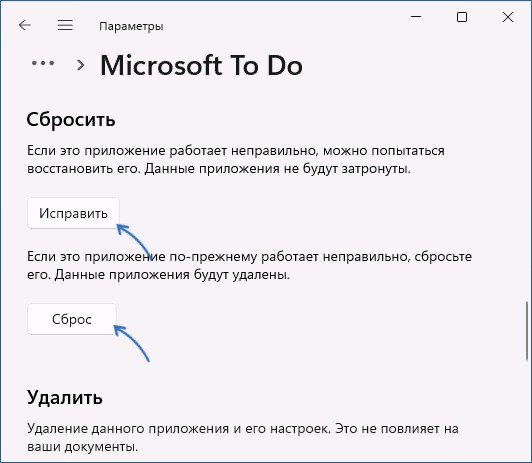В этой инструкции по порядку рассмотрим возможные причины и способы исправить ошибку 0xc0000135 в Windows 11 или Windows 10.
Microsoft .NET Framework
Одна из самых частых причин ошибки инициализации приложения с кодом 0xc0000135 — отсутствие необходимых библиотек DLL .NET Framework и компонентов WCF. Для их установки вы можете использовать следующие шаги:
- Запустите командную строку от имени администратора, для этого можно использовать поиск в панели задач по «Командная строка» и пункт «Запустить от имени администратора» для найденного результата.
- По порядку введите следующие команды, нажимая Enter после каждой и дожидаясь завершения процесса установки. Если в ходе выполнения команды вам покажется, что процесс завис, наберитесь терпения и дождитесь завершения.
dism /online /enable-feature /featurename:netfx3 /all dism /online /enable-feature /featurename:WCF-HTTP-Activation dism /online /enable-feature /featurename:WCF-NonHTTP-Activation
- Закройте командную строку и перезагрузите компьютер.
Кроме описанного выше способа, вы можете включить компоненты .NET Framework в панели управления, в том числе при ошибках во время выполнения приведенных выше команд:
- Нажмите клавиши Win+R на клавиатуре, введите appwiz.cpl и нажмите Enter
- В панели слева выберите «Включение и отключение компонентов Windows».
- Включите все компоненты .NET Framework и вложенные элементы и нажмите «Ок».
Еще одна возможность — скачать последние версии .NET Framework с официального сайта Майкрософт (рекомендуется установить как последнюю версию, так и версию 3.5).
После установки необходимых компонентов и перезагрузки компьютера проверьте, сохраняется ли ошибка.
Переустановка программы с предварительным добавлением в исключения антивируса
Если ошибка 0xc0000135 появилась при попытке запуска не самой лицензионной игры или программы, можно попробовать один из следующих вариантов решения:
- Удалить программу, скачать её из другого источника и установить снова.
- Удалить программу, добавить папку установщика и папку, куда устанавливается программа в исключения антивируса (Как добавить исключения в Microsoft Defender), а затем повторить установку.
Проблема может возникать из-за того, что встроенные средства защиты Windows удаляют модифицированные файлы устанавливаемой программы, как это описано в статье: Что делать, если Windows сама удаляет файлы, в результате из-за отсутствия необходимых компонентов вы получаете ошибку 0xc0000135.
В случае, если ошибка возникает с приложением из Microsoft Store, можно просто удалить приложение и установить его повторно. Ещё два варианта для этого случая:
- Использовать команду wsreset.exe в командной строке, запущенной от имени администратора.
- Использовать опции «Исправить» и «Сброс» в дополнительных параметрах приложения: Параметры — Приложения — Установленные приложения — выбор приложения и открытие его дополнительных параметров.
Восстановление системных файлов Windows
В редких случаях проблема может быть вызвана повреждениями системных файлов Windows. Можно попробовать следующий вариант решения проблемы:
- Запустите командную строку от имени администратора.
- По порядку введите следующие две команды, дождавшись выполнения каждой из них:
dism /online /cleanup-image /restorehealth sfc /scannow
После выполнения команд, проверьте, была ли решена проблема. Подробнее на тему: Как восстановить системные файлы Windows 11, Восстановление системных файлов Windows 10.
Если предыдущие способы не сработали, несколько дополнительных способов исправить ситуацию:
- Если до недавнего времени ошибка 0xc0000135 в той же игре или программе не наблюдалась, попробуйте использовать точки восстановления системы на дату до появления проблемы.
- Если ошибка появилась после установки обновлений Windows, можно попробовать удалить последние обновления. На эту тему: Как удалить обновления Windows 11, Как удалить обновления Windows 10.
- Выполните чистую загрузку Windows и проверьте, появляется ли ошибка в данном случае. Если нет — причина, по-видимому, в каких-то сторонних службах или программах.
Также может иметь смысл выполнить проверку компьютера на наличие вирусов и вредоносных программ: они редко являются причиной рассматриваемой ошибки, но теоретически это возможно.
Пользователи Windows 11 получают ошибки 0xc0000135 при попытке запуска приложений после установки недавнего накопительного обновления Windows 11 KB5013943.
Вчера компания Microsoft выпустила новые накопительные обновления Windows для устранения уязвимостей и ошибок безопасности в рамках майского вторника патчей 2022 года.
Эти обновления включают обновление Windows 11 KB5013943, которое содержит исправление ошибки, из-за которой приложения .NET Framework 3.5 не открывались, если в них использовались компоненты Windows Communication Foundation (WCF) и Windows Workflow (WWF).
Однако исправление Microsoft, похоже, вызвало дополнительные проблемы, поскольку теперь пользователи Windows 11 сообщают [1, 2, 3, 4, 5] о широком спектре приложений, которые больше не открываются после установки обновления KB5013943.
Затронутые приложения зависят от конкретного пользователя, но некоторые из приложений, с которыми возникли проблемы, включают ProtonVPN, PowerShell, Event Viewer, Sound Blaster Command, KeePass, Visual Studio, Discord, ShareX и другие.
При попытке открыть приложение Windows 11 выдает ошибку: «Приложение не удалось правильно запустить (0xc0000135). Нажмите OK, чтобы закрыть приложение».
«Я только что обновил свой ноутбук до новейшей версии windows 11 и получаю много ошибок приложений и ошибок автозапуска приложений. Есть ли способ исправить это? Ошибка 0xc0000135», — написал пользователь на форуме Microsoft Answers.
«Кто-нибудь сталкивается с ошибкой после KB5013628 / KB5013943 — Приложение не удалось запустить правильно (0xc0000135) не удается запустить ни одну программу .NET 4.8 — bing/visual studio и т.д.», — пояснил другой пользователь в Twitter.
Ошибка 0xc0000135 указывает на то, что приложению не удалось найти DLL-файл, необходимый для корректной работы программы, поэтому программа не смогла запуститься. В данном конкретном случае, похоже, что приложение ищет библиотеки .NET DLL и не может их найти.
Удаление обновления Windows 11 KB5013943 решает проблему, но оставляет устройство незащищенным от недавно исправленных уязвимостей.
Пользователи Windows 11 обнаружили, что эту проблему можно решить, убедившись, что фреймворк .NET 3.5 включен или переустановив его.
Для этого вы можете перейти в Панель управления > Программы > Включить или выключить функции Windows и убедиться, что .NET Framework 3.5 (включает .NET 2.0 и 3.0) и Net Framework 4.8 Advanced Services.
Кроме того, вы можете открыть командную строку Windows 11 с повышенными привилегиями (запустите cmd.exe от имени администратора) и выполнить следующие команды, чтобы включить функции.
dism /online /enable-feature /featurename:netfx3 /all
dism /online /enable-feature /featurename:WCF-HTTP-Activation
dism /online /enable-feature /featurename:WCF-NonHTTP-ActivationЕсли это не сработает, вам следует удалить компоненты .NET из панели управления, а затем переустановить их, чтобы выполнить процесс восстановления.
Наконец, если ничего не помогает, вы можете удалить обновление KB5013943. Однако это настоятельно не рекомендуется, так как это оставит ваше устройство незащищенным от последних угроз безопасности.
Последнее обновление 05.01.2023
12 Мая 2022 14:10
12 Мая 2022 14:10
|
Майское обновление Windows 11 блокирует запуск некоторых приложений, в том числе крайне популярных, таких как Discord, Visual Studio и PowerShell. Специалисты Microsoft связывают проблему с компонентами платформы .NET и предлагают простое решение.
«Потерявшийся» .NET
Пользователи Windows 11 пожаловались на невозможность запустить ряд приложений после установки майского обновления операционной системы, пишет Bleeping Computer.
Проблема затрагивает исключительно владельцев ПК под управлением Windows 11 версии 21H2 с установленным накопительным апдейтом от 11 мая 2022 г. с индексом KB5012643.
Перечень приложений, которые отказываются запускаться варьируется от пользователя к пользователю. По информации источника, в числе образцов проблемного ПО – интегрированная среда разработки Microsoft Visual Studio; клиент VPN-сервиса ProtonVPN; командная оболочка Microsoft PowerShell; мессенджер Discord; встроенный в ОС инструмент администратора «Просмотр событий» (Even Viewer); программа для управления настройками звуковых устройств фирмы Creative Sound Blaster Command; утилита для хранения паролей KeePass; инструмент для создания скриншотов и скринкастов ShareX.
Критическая ошибка при попытке запуска Sound Blaster Command
При попытке отправить одну из перечисленных программ на исполнение пользователь сталкивается с критической ошибкой с кодом 0xc0000135, которая сопровождается сообщением: «Приложение не смогло запуститься правильно. Нажмите OK, чтобы закрыть приложение» (“The application was unable to start correctly. Click OK to close the application”).
Как отмечает Bleeping Computer, ошибка 0xc0000135 возникает в тех случаях, когда операционная система не может найти динамически загружаемую библиотеку (DLL), необходимую для запуска данного приложения. В данной ситуации необходимыми являются файлы библиотек из состава платформы для разработки ПО Microsoft .NET 3.5. При этом, по наблюдению некоторых из пользователей, переставать запускаться могут и программы, задействующие и более поздние версии фреймворка.
Microsoft о проблеме известно
Microsoft в курсе наличия данной проблемы – ее описание фигурирует в списке известных проблем обновления KB5012643, опубликованном на портале поддержки компании. Примечательно, что она же присутствует и в более раннем необязательном кумулятивном обновлении KB5012643, то есть о ней известно по меньшей мере с 25 апреля 2022 г.
Разработчики Windows 11 утверждают, что в группе риска находятся приложения, использующие компоненты .NET Framework 3.5, такие как Windows Communication Foundation (WCF, нужен для обмена сообщениями между программами) и Windows Workflow Foundation (WWF, поддержка технологии управления рабочими процессами).
Как починить
Специалисты Microsoft предлагают решать проблему при помощи повторной активации компонентов .NET Framework 3.5 посредством «Панели управления» или командной строки (так или иначе потребуются права администратора).
Что выгоднее – внедрить одну интеллектуальную систему, или интегрировать несколько ИИ-сервисов?
ПО

В первом случае на «Панели управления» нужно последовательно перейти по пунктам «Программы», «Программы и компоненты», «Компоненты Windows», затем в иерархическом списке в появившемся окне найти разделы «.NET Framework 3.5 (включает .NET 2.0 и 3.0)» и “.NET Framework 4.8 Advanced Services” и убедиться в том, что они выбраны (отмечены «галочкой»), после чего нажать кнопку “OK”. Если это не помогло, вероятно, стоит попытаться через тот же самый интерфейс переустановить упомянутые компоненты.
Расположение компонентов, связанных с платформой .NET
Администраторы и опытные пользователи могут воспользоваться консольной утилитой dism.
По сообщению Bleeping Computer, удаление обновления KB5013943 тоже помогает, однако следует иметь в виду, что оно закрывает несколько проблем безопасности Windows 11. То есть «откат» может оставить систему уязвимой к киберугрозам.
Отказ браузеров
В середине апреля 2022 г. CNews писал о том, что установка последних на тот момент пакетов обновлений Windows 10 и 11 привела к неработоспособности некоторых веб-браузеров.
10 простых шагов: как уберизировать поездки сотрудников и сэкономить 30% бюджета на корпоративный автопарк
ПО

Попытка запустить Google Chrome, Microsoft Edge или Mozilla Firefox, входящие в пятерку самых популярных интернет-обозревателей мира, приводила к возникновению странной ошибки. В проблеме, вероятно, были виноваты антивирусы, в частности, продукты компании Eset.
- Лучший софт для обеспечения ИТ-безопасности компании ― на ИТ-маркетплейсе Market.CNews. С ценами.
На чтение 2 мин Просмотров 64 Опубликовано 11.05.2023
Если вы столкнулись с ошибкой 0xc0000135 при запуске приложения на своем компьютере, не паникуйте — это довольно распространенная проблема, которую можно легко исправить. Что это за ошибка, почему она возникает, и как ее можно исправить. На этот и не только вопросы мы ответим в последующих главах статьи. Даже если вы новичок в компьютерах, мы объясним все простыми словами, чтобы вы могли легко понять, что происходит.
Содержание
- Что это такое?
- Причины появления
- Как исправить ошибку?
- Установка Microsoft .NET Framework
- Восстановление системных файлов Виндовс
- Переустановить приложение и добавить исключение в антивирус
Что это такое?
Error code 0xc0000135появляется из-за того, что компьютер не может найти определенные файлы, необходимые для запуска приложения. Обычно это происходит, когда требуемая библиотека или файл не установлен на компьютере, отсутствует или поврежден. Эта ошибка может быть вызвана различными причинами, но обычно связана с отсутствием или повреждением необходимого программного обеспечения или библиотек.
Причины появления
Ошибку можно получить, когда компьютер не может запустить приложение из-за отсутствия необходимых файлов. В частности, эта ошибка связана с отсутствием библиотек Microsoft .NET Framework или Microsoft Visual C++.
Иногда проблема может быть связана с нарушением целостности системных файлов операционной системы или с конфликтом между приложением и антивирусным программным обеспечением, которое блокирует его запуск. В общем, причин может быть много, но в большинстве случаев, это связано с отсутствием необходимых файлов на компьютере.
Как исправить ошибку?
Для исправленияошибки при запуске 0xc0000135 есть несколько способов. Рассмотрим каждый из них подробнее.
Установка Microsoft .NET Framework
Ваши действия заключаются в следующем:
- Перейдите на официальный сайт Microsoft по адресу: https://dotnet.microsoft.com/download/dotnet-framework
- На странице выберите нужную версию.
- Когда загрузка завершится, откройте загруженный файл и следуйте инструкциям установщика.
- После завершения установки перезагрузите компьютер, чтобы изменения вступили в силу.
Восстановление системных файлов Виндовс
Выполните порядок:
- Откройте командную строку с правами администратора.
- В строке введите «sfc /scannow». Это запустит процесс сканирования и автоматически восстановит поврежденные файлы, если они будут обнаружены.
Переустановить приложение и добавить исключение в антивирус
Особенность решения проблемы состоит в следующем:
- Это может помочь в случае, если файлы приложения были повреждены или удалены. Для переустановки приложения нужно сначала удалить его, а затем загрузить новую версию приложения.
- Чтобы добавить исключение в антивирус, нужно открыть настройки антивируса и найти раздел «Исключения» или «Исключенные файлы».
Пентест — это самая творческая ИБ-дисциплина, а у всех творческих профессий есть премии. Awillix сделали Pentest Awards, чтобы этичные хакеры наконец смогли заявить о себе, рассказать о достижениях и получить признание отрасли.
«Бренд» русских хакеров воспринимается негативно и люди знают только про скандалы об утечках, хотя огромное множество талантливых профессионалов сейчас работают на киберфронте на стороне добра, делают вещи гораздо сложнее и круче злоумышленников, спасают ИТ-инфраструктуру бизнесов и не попадают за это в новости, в отличии от преступников.
Чтобы популяризировать профессию этичного хакера в нашей стране, появилась первая в России премия для пентестеров. Специалисты, которые драйвят рынок и задают высокую планку в профессиональном комьюнити, смогут получить признание, дорогие награды и подать пример начинающим.
Сбор заявок и определение победителей
Оружие пентестера — опыт, креатив и насмотренность. Это оружие он применяет каждый день в работе, поэтому подать заявку будет проще простого — достаточно обезличенного рассказа про свой лучший проект в свободной форме. Всего в премии шесть номинаций, относящихся к разным стадиям имитации хакерских атак. На сайте Pentest award есть пример подачи и критерии оценки работ.
Оценивает заявки независимый совет жюри, который состоит из лучших практикующих оффенсив-безопасников топовых российских компаний. Проголосовав и посовещавшись, они представят шорт-лист номинантов в конце июля.
Победители будут объявлены на церемонии награждения. За первое место подарят MacBook, за второе — iPhone, за третье — Apple Watch. Благодаря партнерам премии, победители получат билеты на конференцию Offzone, фирменный мерч и сертификаты на обучение в CyberED.
Подавайте заявки на участие прямо сейчас, время ограничено. Каждый имеет шанс на победу! Поддержите новый проект, поделившись новостью с коллегами!